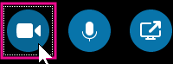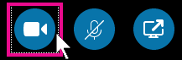Για καλύτερα αποτελέσματα κατά τη διάρκεια μιας κλήσης βίντεο του Skype για επιχειρήσεις, ρυθμίστε και ελέγξτε την κάμερά σας προτού την χρησιμοποιήσετε. Χρειάζεστε μια κάμερα για να πραγματοποιήσετε μια κλήση βίντεο ή να πραγματοποιήσετε κοινή χρήση του βίντεό σας σε μια σύσκεψη, αλλά δεν είναι απαραίτητη για να δεχθείτε μια κλήση βίντεο ή να δείτε τα βίντεο άλλων ατόμων.

Ρύθμιση βίντεο του Skype για επιχειρήσεις
-
Στο κύριο παράθυρο του Skype για επιχειρήσεις, κάντε κλικ στο βέλος δίπλα στο κουμπί επιλογές

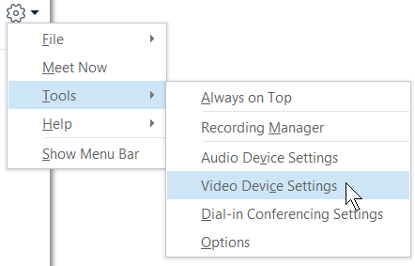
-
Εάν έχετε περισσότερες από μία κάμερες και θέλετε να πραγματοποιήσετε εναλλαγή, επιλέξτε τις από την αναπτυσσόμενη λίστα.
-
Για ρυθμίσεις για προχωρημένους, όπως ισορροπία χρωμάτων, αντίθεση, φωτεινότητα και ασπρόμαυρη λειτουργία, κάντε κλικ στο κουμπί Ρυθμίσεις κάμερας.
-
Όταν τελειώσετε, πατήστε το κουμπί OK.
Αντιμετώπιση προβλημάτων του βίντεο του Skype για επιχειρήσεις
Για πιο λεπτομερείς πληροφορίες, ανατρέξτε στο θέμα Αντιμετώπιση προβλημάτων ήχου και βίντεο στο Skype για επιχείρηση.
Εάν το Skype για επιχειρήσεις δεν εντοπίσει κάμερα, δεν βλέπετε τον εαυτό σας ή βλέπετε το μήνυμα "Δεν εντοπίσαμε κάμερα", τότε:
-
Βεβαιωθείτε ότι η κάμερα είναι συνδεδεμένη και ακολουθήστε τις οδηγίες που συνοδεύουν τη συσκευή για να την εγκαταστήσετε.
-
Ελέγξτε για να διαπιστώσετε εάν ένα άλλο πρόγραμμα στον υπολογιστή σας χρησιμοποιεί την κάμερα. Σε αυτήν την περίπτωση, κλείστε αυτό το πρόγραμμα και προσπαθήστε ξανά.
-
Εάν έχετε μια ενσωματωμένη κάμερα, αλλά το Skype για επιχειρήσεις δεν την εντοπίζει, ελέγξτε για να βεβαιωθείτε ότι δεν είναι απενεργοποιημένη στον υπολογιστή σας. Επικοινωνήστε με την τεχνική υποστήριξη για βοήθεια ή μεταβείτε στη Διαχείριση συσκευών των Windows για να ελέγξετε την κατάσταση της κάμερας. Δείτε πώς γίνεται:
-
Από την οθόνη έναρξης , πληκτρολογήστε Διαχείριση συσκευών. Επιλέξτε το από τη λίστα Αναζήτηση προγραμμάτων και αρχείων .
-
Στην περιοχή Συσκευές απεικόνισης, κάντε δεξί κλικ στο στοιχείο Ενσωματωμένη κάμερα και κατόπιν Ενεργοποίηση.
Πώς μπορώ να γνωρίζω εάν πραγματοποιώ κοινή χρήση βίντεο;
Όταν πραγματοποιείτε μια κλήση βίντεο, το Skype για επιχειρήσεις εμφανίζει αυτόματα το βίντεο στο παράθυρο. Αλλά όταν συμμετέχετε σε μια σύσκεψη Skype για επιχειρήσεις, δεν πραγματοποιείται αυτόματα κοινή χρήση του βίντεο. Θα πρέπει να τοποθετήσετε το δείκτη του ποντικιού στο εικονίδιο της κάμερας και να κάνετε κλικ στην επιλογή Έναρξη βίντεο.
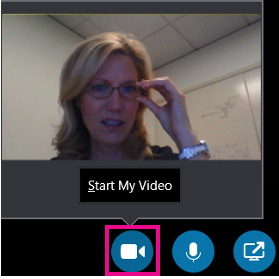
Ελέγξτε τα εικονίδια στο κάτω μέρος του παραθύρου για να δείτε την κατάσταση του βίντεο:
|
Όταν είστε... |
Το εικονίδιο είναι το εξής: |
|---|---|
|
Δεν εμφανίζεται το βίντεο, το εικονίδιο της κάμερας είναι απενεργοποιημένο. |
|
|
Εμφανίζοντας το βίντεό σας, το εικονίδιο της κάμερας ανάβει. |
|